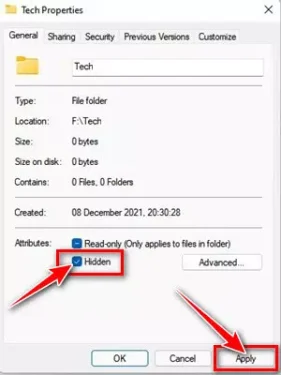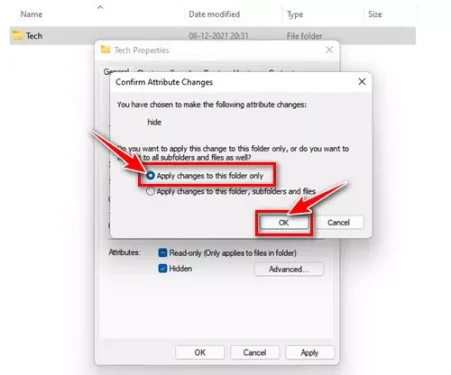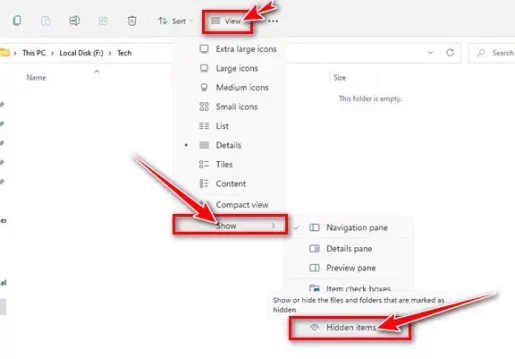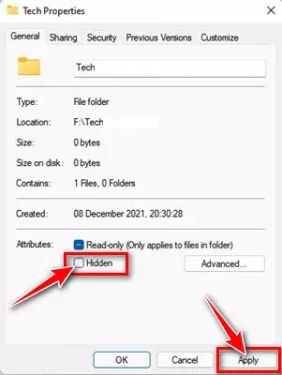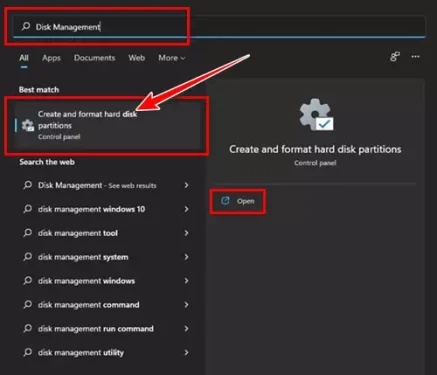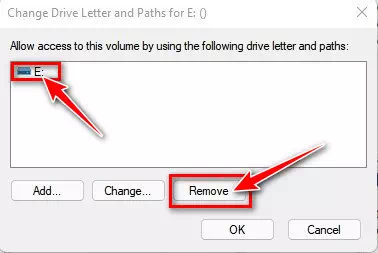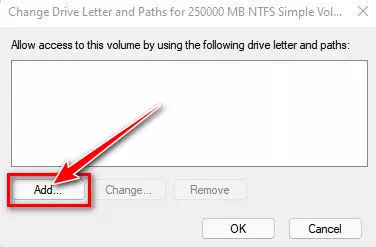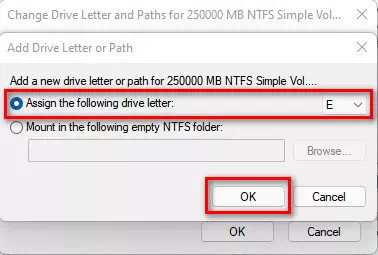Seo ceumannan furasta airson faidhlichean, pasganan agus draibhearan fhalach air PC ann an Windows 11.
Ma tha thu air Windows 10 a chleachdadh, is dòcha gu bheil fios agad gum faod an siostam obrachaidh falach no sealltainn seòrsa faidhle sam bith. Mar sin, ge bith dè an seòrsa faidhle a th ’ann, is urrainn dhut faidhlichean fhalach gu furasta File Explorer no sa Bheurla: Rannsaichear faidhle.
Leigidh siostam obrachaidh ùr Windows 11 Microsoft dhut faidhlichean agus pasganan a fhalach agus a nochdadh san t-siostam obrachaidh. Ged a tha am pròiseas a bhith a ’falach no a’ sealltainn faidhlichean fhathast mar an ceudna ann an Windows 11, cha robh e comasach dha luchd-cleachdaidh an roghainn a lorg air sgàth atharrachaidhean lèirsinneach san t-siostam.
Ceumannan gus falach faidhlichean, pasganan, agus draibhearan ann an Windows 11
Mar sin, ma tha thu a ’coimhead airson dòighean gus faidhlichean agus pasganan fhalach ann an Windows 11, tha thu an uairsin a’ leughadh an stiùireadh cheart air a shon.
San artaigil seo, tha sinn a ’dol a cho-roinn leat stiùireadh ceum air cheum air mar as urrainn dhut faidhlichean agus pasganan fhalach air Windows 11. Chan e a-mhàin sin, ach bidh sinn cuideachd a ’co-roinn riut dòigh air draibhearan fhalach ann an Windows 11. Rachamaid tro na ceumannan airson sin.
1. Cuir am falach faidhlichean agus pasganan ann an Windows 11
Tha e glè fhurasta a bhith a ’falach faidhlichean agus pasgain air Windows 11. Cha leig thu leas bathar-bog treas-phàrtaidh sam bith a chleachdadh no an clàr atharrachadh gus faidhlichean no pasganan sònraichte fhalach. An àite sin, feumaidh tu fosgladh (Rannsaichear faidhle) a tha a ’ciallachadh File Explorer Mìnich faidhlichean agus dèan atharrachaidhean.
- Fosgailte (Rannsaichear faidhle) no File Explorer وDèan brobhsadh chun fhaidhle no pasgan a tha thu airson falach.
- An uairsin cliog deas faidhle أو pasgan agus leag gu (Properties) ruighinn Togalaichean.
Properties - san uinneig Togalaichean , cuir comharra seic air beulaibh a ’bhogsa (falaichte) a fhalach agus cliog air a ’phutan (Ok) gus atharrachaidhean a shàbhaladh.
falaichte - An uairsin anns an uinneag pop-up dearbhaidh, cliog air an roghainn (Cuir atharrachaidhean ris a ’phasgan seo a-mhàin) Gus atharrachaidhean a chur an sàs sa phasgan seo a-mhàin , agus cliog air a ’phutan (Ok) aontachadh.
Cuir atharrachaidhean ris a ’phasgan seo a-mhàin
Agus sin e airson mar a dh ’fhaodar faidhlichean agus pasganan fhalach ann an Windows 11.
Mar a sheallas tu faidhlichean falaichte agus pasganan ann an Windows 11
Às deidh dhut na ceumannan roimhe seo a dhèanamh gus faidhle no pasgan a fhalach, is dòcha gum bi thu airson a shealltainn a-rithist, feumaidh tu cuid de cheumannan sìmplidh a choileanadh gu h-ìosal.
- Fosgailte (File Explorer) a tha a ’ciallachadh File Explorer , an uairsin tap View > an uairsin Seall. Anns a ’chlàr View, tagh roghainn (Nithean falaichte) a tha a ’ciallachadh nithean falaichte.
Nithean falaichte - Seallaidh seo a h-uile faidhle falaichte agus pasgan. A-nis cliog deas air an fhaidhle falaichte a tha thu airson unhide tagh air (Properties) ruighinn Togalaichean.
Properties - Air duilleag thogalaichean an fhaidhle no am pasgan, dì-cheannaich agus thoir air falbh an comharra sgrùdaidh air beulaibh an roghainn (falaichte) falaichte agus cliog air (Ok) aontachadh.
Seall faidhlichean falaichte agus pasganan ann an Windows 11
Sin agad e agus seallaidh seo am faidhle no am pasgan ann an Windows 11.
2. Mar a chuireas tu falach air draibhear ann an Windows 11
Tha an dòigh seo coltach ris an dòigh a chaidh ainmeachadh roimhe airson a bhith a ’falach faidhlichean agus pasgain, far am faod thu roghnachadh a bhith a’ falach draibhear iomlan ann an Windows 11. Cha nochd an draibhear falaichte anns an rannsachair faidhle agad. Agus is e sin a tha agad ri dhèanamh.
- Fosgail rannsachadh agus seòrsa Windows (Stiùireadh Diosca) ruighinn Riaghladh diosc.
Stiùireadh Diosca - fosgailte Riaghladh diosc bhon chlàr. Anns a ’ghoireas Riaghladh Diosg, cliog deas air an draibhear a tha thu airson bròg agus tagh an roghainn (Atharrachadh Litrichean Dlighean agus Slighean) Gus an litir dràibhidh agus na slighean atharrachadh.
Atharrachadh Litrichean Dlighean agus Slighean - A-nis tagh an litir draibhidh agus cliog air a ’phutan (Thoir air falbh) a thoirt air falbh. Is dòcha gum faigh thu rabhadh; Dìreach brùth air a ’phutan (Tha) aontachadh.
Thoir air falbh - A-nis, fosgail File Explorer , chì thu nach eil an draibhear ri fhaighinn tuilleadh.
- gus an draibhear ath-shuidheachadh, Riaghladh diosc fosgailte a-rithist Agus cliog deas air an diosc gun ainm. An uairsin tagh roghainn (Atharraich Litir Drive agus slighean) Gus an litir dràibhidh agus na slighean atharrachadh.
Atharrachadh Litrichean Dlighean agus Slighean - A-nis, cha leig thu leas ach briogadh air a ’phutan (ris) airson litir a chuir ris gus draibheadh.
ris - Nuair a bhios tu deiseil, cliog air a ’phutan (Ok) aontachadh.
cuir litir dràibhidh ris
Agus sin e agus bidh an draibhear agad air ais a-rithist File Explorer.
Tha e glè fhurasta a bhith a ’falach faidhlichean no pasgain is draibhearan air Windows 11. Cha leig thu leas a bhith an urra ri goireasan treas-phàrtaidh sam bith gus faidhlichean a fhalach air an OS ùr.
Is dòcha gum bi ùidh agad cuideachd ann an ionnsachadh mu:
- Mar a chuireas tu casg air clàr-amais rannsachaidh ann an Windows 11
- Mar a chruthaicheas tu làn-chùl-taic siostam air do Windows 11 PC
Tha sinn an dòchas gum bi an artaigil seo feumail dhut ann a bhith a ’faighinn eòlas air falach faidhlichean, pasgain, agus draibhearan ann an Windows 11. Co-roinn do bheachd agus eòlas anns na beachdan.